Power BI レポートのスケジュールされた更新を構成する方法
Power BI Report Server で Power BI レポートのデータを更新するには、スケジュールされた更新計画を作成する必要があります。 この計画は、Report Server 上の Power BI レポートの [管理] 領域で作成します。
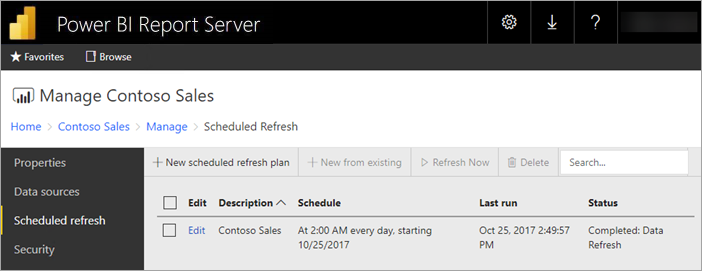
データ ソースの資格情報を構成する
スケジュールされた更新計画を作成するには、必要なアクセス許可が必要です。 アクセス許可は、Report Server のロール定義で定義されています。 詳細については、SQL Server Reporting Services のドキュメントの「ロールの定義 - 定義済みロール」を参照してください。
スケジュールされたデータ更新計画を作成する前に、Power BI レポートで使われている各データ ソースの資格情報を設定する必要があります。
Web ポータルで、Power BI レポートを右クリックして、 [管理] を選びます。
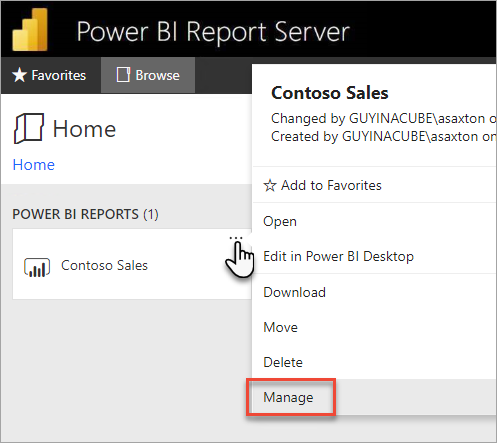
左側のメニューで、 [データ ソース] タブを選びます。
表示される各データ ソースについて、そのデータ ソースに接続するときに使う認証の種類を選びます。 適切な資格情報を入力します。
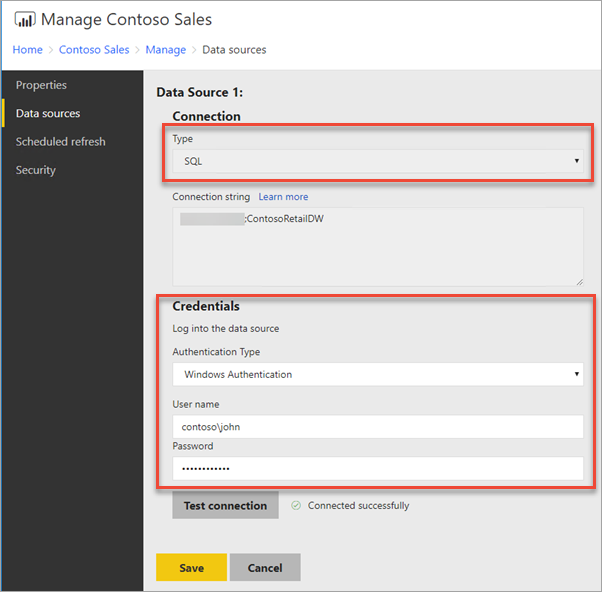
スケジュールされた更新計画を作成する
スケジュールされた更新計画を作成するには、次の手順のようにします。
Web ポータルで、Power BI レポートを右クリックして、 [管理] を選びます。
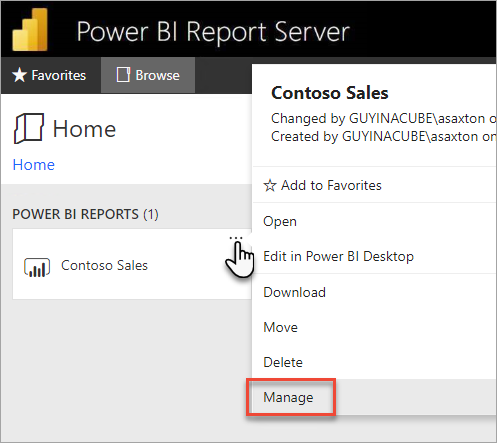
左側のメニューで、 [スケジュールされている更新] タブを選びます。
[スケジュールされている更新] ページで、 [スケジュールされた新しい更新計画] を選びます。
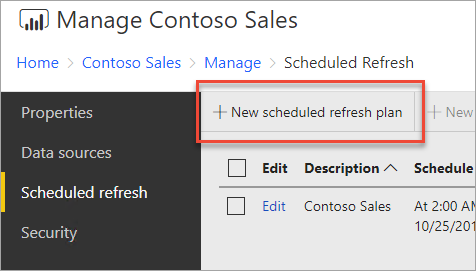
[スケジュールされた新しい更新計画] ページで、説明を入力し、データ モデルを更新するスケジュールを設定します。
終わったら、 [Create scheduled refresh plan]\(スケジュールされた更新計画の作成\) を選びます。
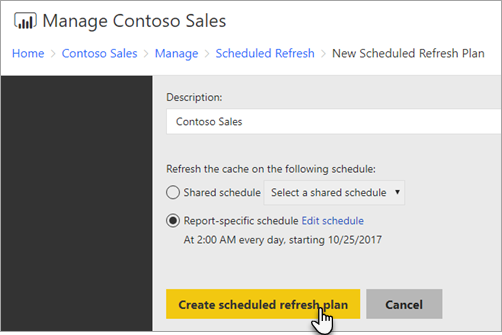
スケジュールされた更新計画を変更する
スケジュールされた更新計画の変更は作成と似ています。
Web ポータルで、Power BI レポートを右クリックして、 [管理] を選びます。
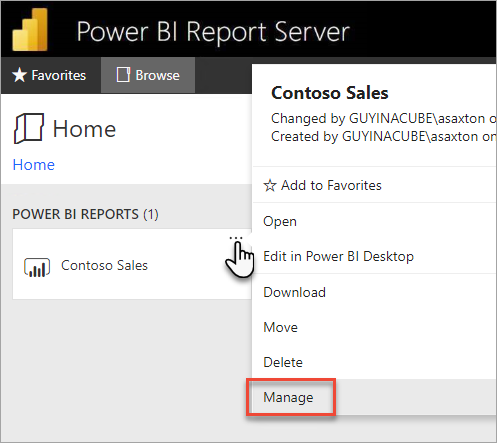
左側のメニューで、 [スケジュールされている更新] タブを選びます。
[スケジュールされている更新] ページで、管理する更新計画の [編集] を選びます。
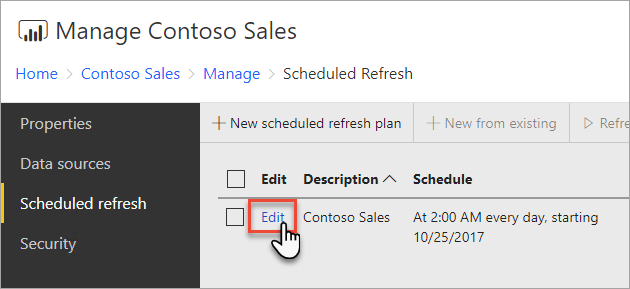
[Edit Scheduled Refresh Plan]\(スケジュールされた更新計画の編集\) ページで、説明を入力し、データ モデルを更新するスケジュールを設定します。
終わったら、 [適用] を選びます。
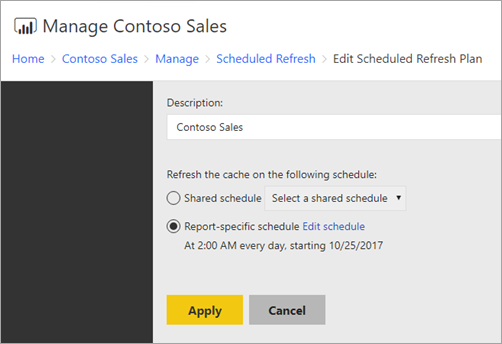
スケジュールされた更新計画の状態を表示する
Web ポータルでスケジュールされた更新計画の状態を表示します。
Web ポータルで、Power BI レポートを右クリックして、 [管理] を選びます。
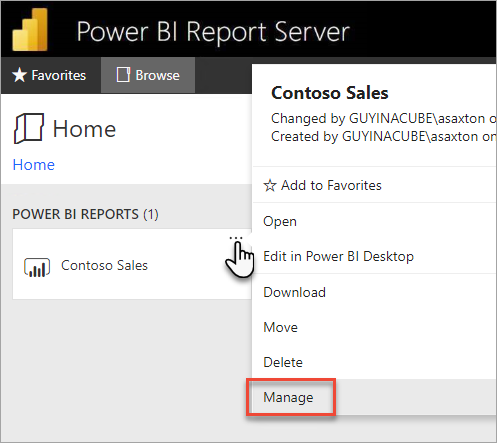
左側のメニューで、 [スケジュールされている更新] タブを選びます。
[スケジュールされている更新] ページで、右端の列に計画の状態が表示されます。
状態 説明 スケジュールされた新しい更新計画 計画は作成されただけで、実行されていません。 最新の情報に更新しています 更新プロセスが開始しました。 Streaming model to Analysis Server \(分析サーバーにモデルをストリーミング中\) レポート サーバーのカタログ データベースからホストされている Analysis Services インスタンスにモデルをコピーしています。 データの更新中 モデル内のデータを更新しています。 Removing credentials from the model \(モデルから資格情報を削除中\) データ ソースへの接続に使われた資格情報をモデルから削除しました。 Saving model to the catalog \(カタログにモデルを保存中\) データの更新が完了し、更新されたモデルがレポート サーバーのカタログ データベースに保存されています。 完了:データ更新 更新は完了しています。 エラー: 更新中にエラーが発生し、表示されています。
現在の状態を表示するには、Web ページを更新する必要があります。 状態は自動的には変更されません。
関連するコンテンツ
スケジュールの作成と変更については、「Create, modify, and delete schedules」(スケジュールを作成、変更、削除する) をご覧ください。
スケジュールされた更新のトラブルシューティング方法については、「Power BI Report Server でスケジュールされた更新をトラブルシューティングする」をご覧ください。
他にわからないことがある場合は、 Power BI コミュニティで質問してみてください。